Um documento do Word pode expandir-se indefinidamente. Para facilitar a navegação, um índice automático é uma solução eficaz. Este índice, com seções e cabeçalhos, cria links diretos para as páginas, simplificando o acesso a cada parte do seu documento.
Embora o índice mostre vários níveis de títulos, ele não o leva diretamente à página desejada. Para navegar até uma página específica, você precisará usar uma ferramenta diferente.
Navegando para uma Página no Word
O Microsoft 365 Word inclui uma ferramenta que permite saltar diretamente para uma página, ou para uma página em relação àquela em que você está. Isso significa que você pode avançar ou retroceder páginas com facilidade.
Como Ir para uma Página Específica
Para ir para uma página específica no Microsoft 365 Word, siga estas instruções:
Abra seu documento do Word.
Na aba ‘Página Inicial’, selecione o botão ‘Substituir’ ou pressione a tecla F5.
Vá para a guia ‘Ir para’.
No campo ‘Ir para o quê’, selecione ‘Página’.
Digite o número da página desejada e pressione Enter.
O documento irá levá-lo diretamente à página especificada.
Navegação Relativa entre Páginas
Se você precisa ir para uma página com base na sua posição atual, por exemplo, avançar 10 páginas ou retroceder 4 páginas, o processo é similar ao de ir para uma página específica.
Abra o documento no Word.
Na aba ‘Página Inicial’, clique em ‘Substituir’ ou pressione F5.
Vá até a aba ‘Ir para’.
Na seção ‘Ir para o quê’, selecione ‘Página’.
No campo ‘Digite o número da página’, digite +1 para avançar uma página.
Para retroceder uma página, digite -1 no mesmo campo.
Você pode substituir o número por qualquer valor desejado, para avançar ou retroceder o número correto de páginas.
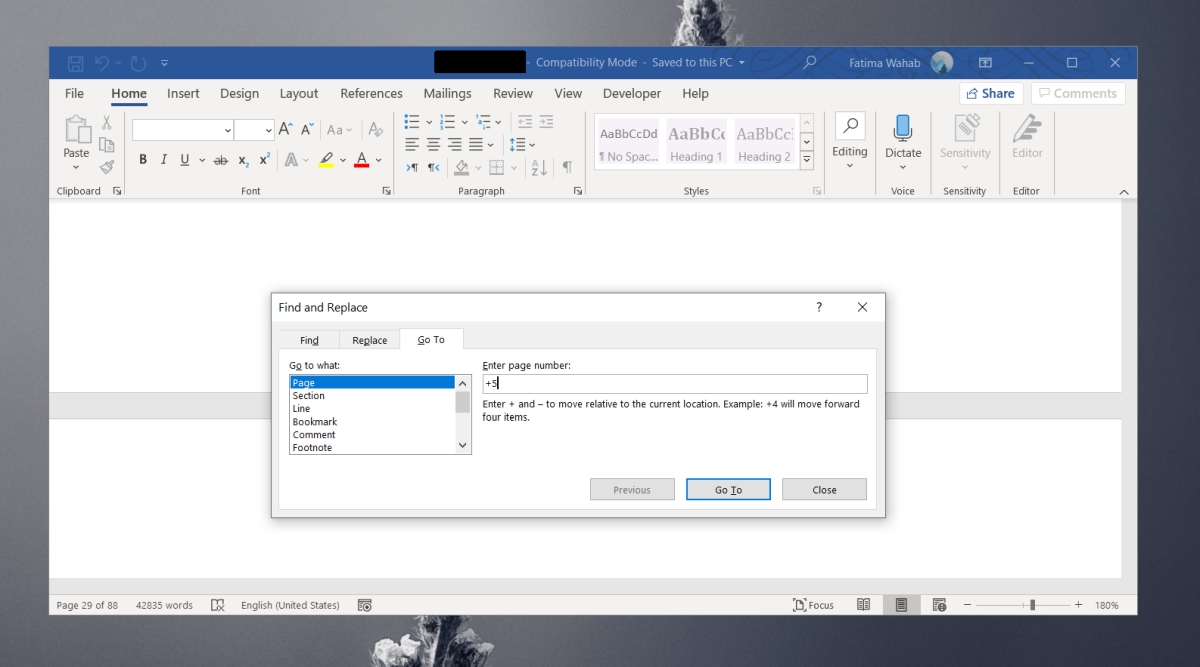
Considerações Finais
A função de navegação por página é uma ferramenta valiosa em qualquer editor de texto. Até mesmo aplicativos de leitura, como visualizadores de PDF, oferecem essa opção. Títulos nem sempre são suficientes para navegar em um documento extenso. Não é prático adicionar um título a cada página, mas cada página tem um número. O número da página é uma função automática, sem necessidade de configuração manual. Embora menos descritivos que títulos, os números de página são sempre presentes e úteis na navegação.